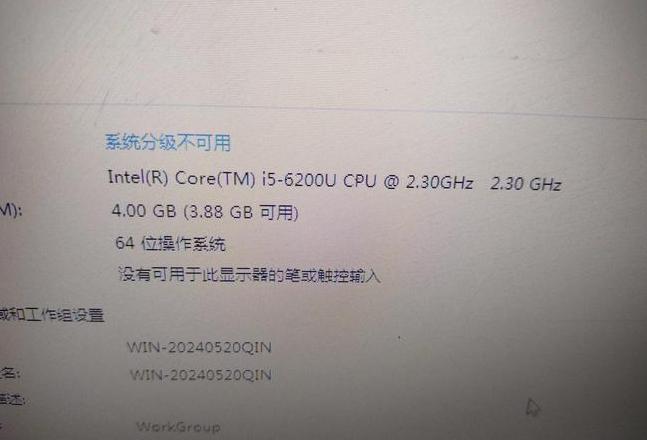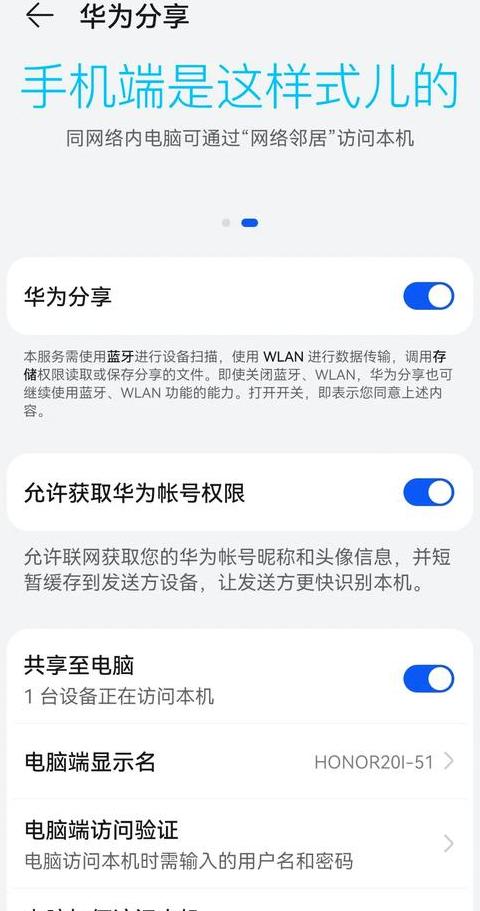笔记本无线网络显示网络连接不可用怎么办
要是笔记本的无线网络显示连接不上,可以试试这些方法:先看看FN快捷键和驱动:确保FN快捷键打开了,笔记本上通常有个无线信号的图标,看看它是不是启用的。
再确认FN快捷键驱动、电源管理软件和无线网卡驱动都装好了,设备管理器里要是看到这些设备有黄色感叹号,可能得重新装或更新驱动。
然后检查硬件开关:有些笔记本在键盘上或侧面有个硬件开关控制无线网络,确保它是打开的。
接着启用无线网络适配器:进网络和共享中心,点“更改适配器设置”,看看无线网络适配器(比如Wi-Fi)是不是启用的,要是没启用,右键点它选“启用”。
再开启网络连接相关服务:通过服务管理,在开始按钮里打开“控制面板”,一路选到“管理工具”里的“服务”,确保这几个服务都启动了:NetworkConnections、NetworkListService、NetworkLocationAwareness、NetworkStoreInterfaceService、WLANAutoConfig。
要是没启动,点选那个服务,右键选“启动”。
要是还是不行,试试系统自带的疑难解答功能:一般网络和共享中心或设置菜单里能找到这个功能,让系统自己分析和修复。
按这些步骤操作后,笔记本无线网络连接不了的问题通常能解决。
如果还不好使,建议找笔记本厂商或专业维修人员看看。
显示“未连接-连接可用”笔记本连不上无线网络
电脑显示“未连接-连接可用”却无法连上无线网络,问题通常出在设置上。以下是解决这一问题的具体步骤:
1 . 在显示“未连接”的地方右键,选择“打开网络和共享中心”,然后点击“更改适配器设置”,这将打开网络连接页面。
2 . 接下来,回到桌面,右键点击“计算机”,选择“管理”选项。
3 . 在计算机管理中,找到服务里的“wlanautoconfig”服务,右键点击,选择“所有任务”中的“重新启动”。
完成这些步骤后,显示“未连接-连接可用”的笔记本连不上无线网络的问题应该就能解决了。